
印刷の準備
1. プリンタの電源がオンになっていることを確認します。
2. 排紙トレイを上げ、次に給紙トレイからすべての用紙を取り除きます。
3. 用紙幅ガイドを一番左まで移動させて広げ、次に用紙長ガイドを引き出しま
す。
4. フォト用紙が丸まっていないかを確認します。
フォト用紙が平らになっていない場合は、
フォト用紙の保管方法
を参照して
ください。
5. フォト用紙を印刷面を下にして給紙トレイにセットします。
6. 用紙ガイドを用紙の端にぴったりとそろえます。
7. 排紙トレイを下げます。
印刷
注: お使いのアプリケーションにフォトプリント機能がある場合は、アプリケ
ーションの説明に従ってください。この機能がない場合は、以下の手順に
従います。
1.
[プリンタのプロパティ]
ダイアログボックスを開きます。
2. [印刷機能のショートカット] タブで、文書の種類として [フチ無し写真印刷]
をクリックして、以下のオプションを選択します。
• [印刷品質]: [きれい]、[高画質]、または [最大 dpi]
• [用紙サイズ]:適切なフチ無しフォト用紙のサイズ
• [用紙の種類]: 適切なフォト用紙の種類
HP Deskjet 6800 series プリンタ
73
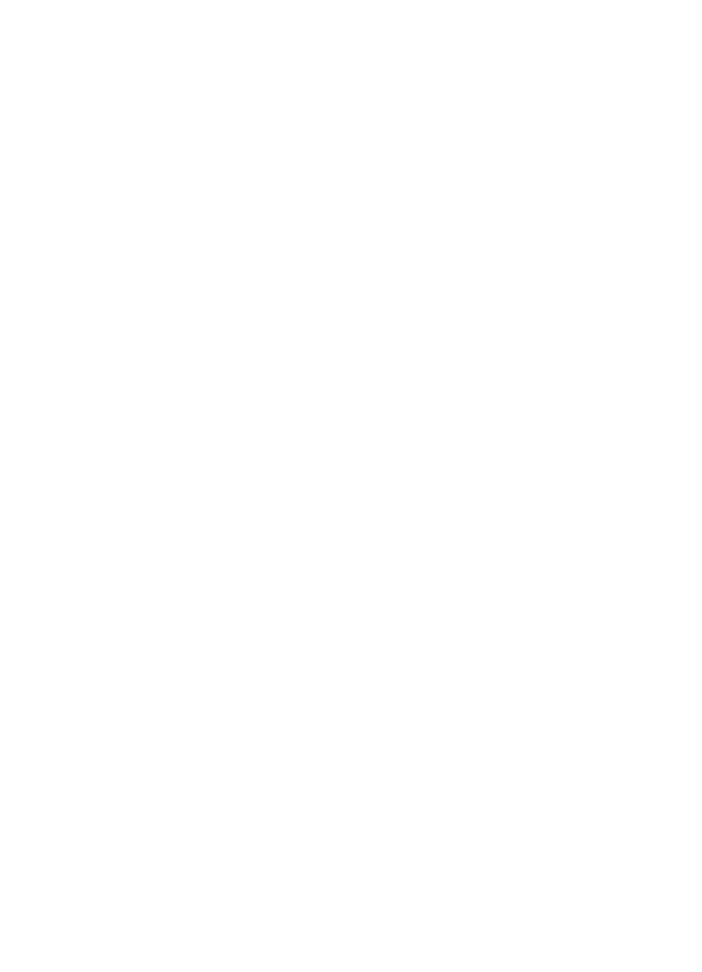
• [印刷の向き]: [縦] または [横]
3. 以下のオプションを必要に応じて設定します。
•
HP digital photography オプション
•
カラー詳細設定
•
カラーマネージメント
•
グレースケールの品質
4. その他に必要な印刷設定を設定し、[OK] をクリックします。
[プリンタのプロパティ] ダイアログボックスで設定できる機能の詳細について
は、
[ヘルプ]
で確認できます。